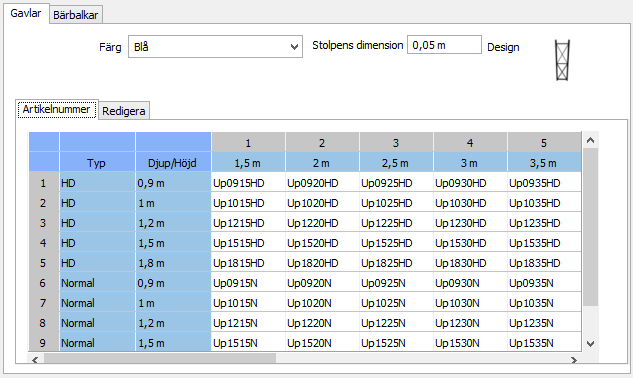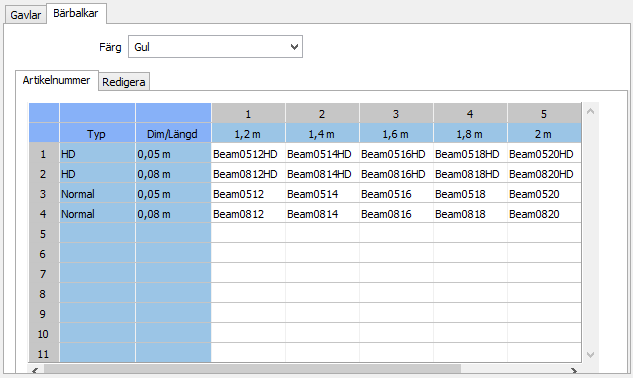Skapa en produktserie
Detta exempel baseras på produkter i segmentet Pallställ. Förfarandet i Administrativt verktyg är dock detsamma, oavsett vilket segment du arbetar med.
När du öppnar fönstret Administrativt verktyg är Pallställ förvalt i menyn Produktområde längst upp. Det innebär att alla inställningarna nedanför gäller för just pallställ och att Gavlar och Bärbalkar utgör de två huvudsakliga flikarna som du kan arbeta med.
Fliken Gavlar och på den Artikelnummer är förvalda. Här anger du vilka gavelstorlekar som ska vara tillgängliga i din produktserie. För att ange storlek på bärbalkar växlar du till fliken Bärbalkar och fyller i önskad information. När du har fyllt i och sparat all information om den nya produktserien i Administrativt verktyg kommer produktserien att visas som ett val i menyn Produktserie på komponentfliken Pallställ.
För att skapa en produktserie för Pallställ, gör så här:
- Välj Pallställ i menyn Produktområde, längst upp i Administrativt verktyg.
- Fyll i önskad information i fälten Företag och Produktserie.
- Spara informationen.
- Välj valuta och viktenhet.
- Fortsätt ner till fliken Gavlar och välj vilken färg det ska vara på gavlarna.
- Ange stolpens dimension, alltså dess tjocklek.
- Klicka på miniatyrbilden till höger om Design för att välja mellan några olika utföranden.
- Fortsätt ner till fliken Artikelnummer. Nedanför visas en tabell. Börja längst upp i den vertikala kolumnen Typ och skriv in önskad text för varje gaveltyp i de blåa fälten. Bekräfta texten i varje fält med Enter.
- I de blå fälten i den vertikala kolumnen Djup skriver du in tillgängliga djup för de olika gavelhöjderna. Bekräfta texten i varje fält med Enter.
- I de blå fälten i den horisontella raden Höjd skriver du tillgängliga gavelhöjder. Bekräfta texten i varje fält med Tab.
- I de vita fälten skriver du nu in rätt artikelnummer för varje kombination, se Figur 1 nedan. Bekräfta texten i varje fält med Enter eller Tab.
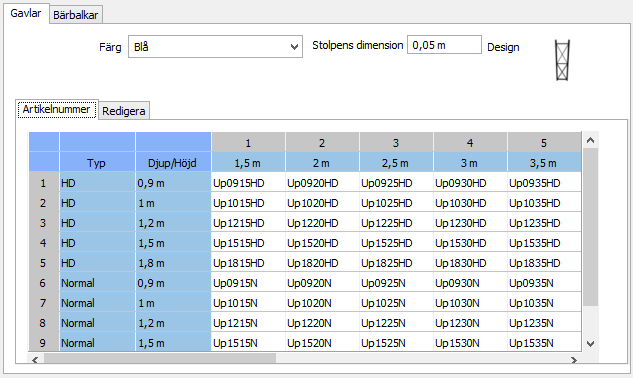
Figur 1: Exempel hämtat från det Administrativa verktyget.
- När du har matat in värdena för gavlarna, fortsätt till fliken Bärbalkar till höger.
- Välj vilken färg det ska vara på bärbalkarna.
- Fortsätt ner till fliken Artikelnummer. Nedanför visas en tabell. Börja längst upp i den vertikala kolumnen Typ och skriv in önskad text för varje bärbalkstyp i de blåa fälten. Bekräfta texten i varje fält med Enter.
- I de blå fälten i den vertikala kolumnen Dim (Dimension) skriver du in värdena för de olika balkdimensionerna. Bekräfta texten i varje fält med Enter.
- I de blå fälten i den horisontella raden Längd skriver du tillgängliga balklängder. Bekräfta texten i varje fält med Tab.
- I de vita fälten skriver du nu in rätt artikelnummer för varje kombination, se Figur 2 nedan. Bekräfta texten i varje fält med Enter eller Tab.
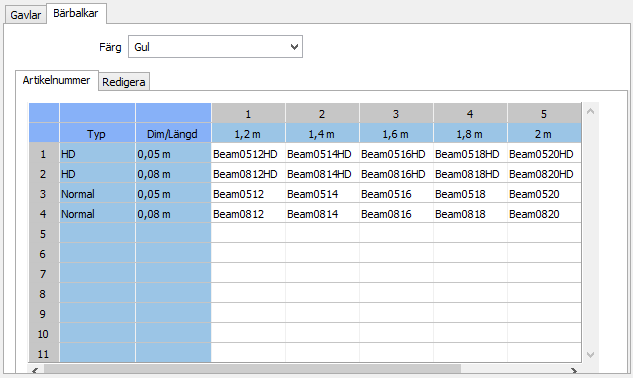
Figur 2: Exempel hämtat från det Administrativa verktyget.
- När du har skrivit in all information för såväl gavlarna som bärbalkarna i produktserien sparar du din produktserie.